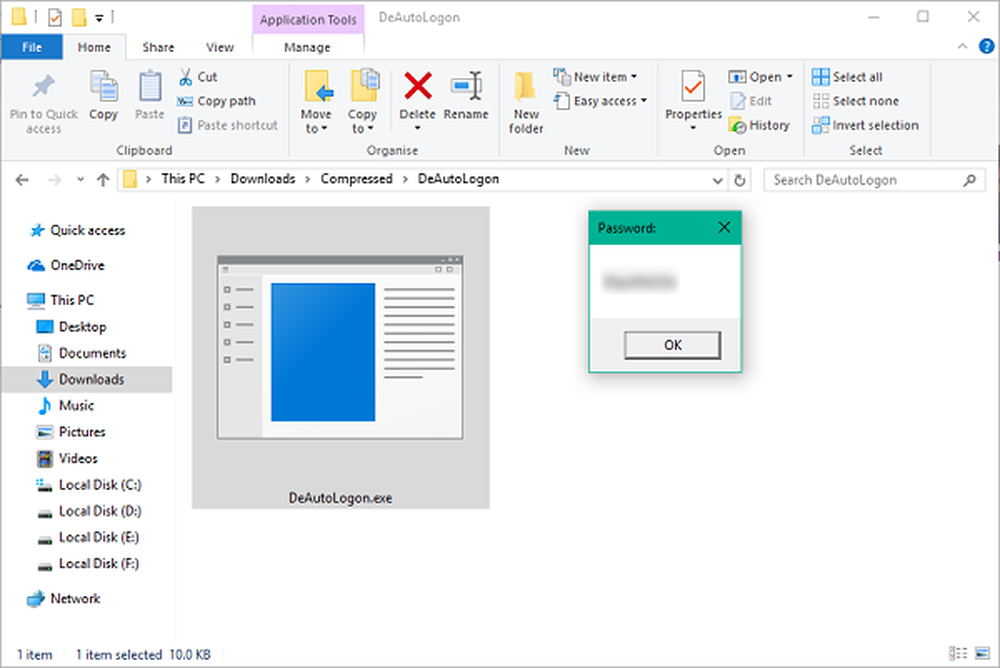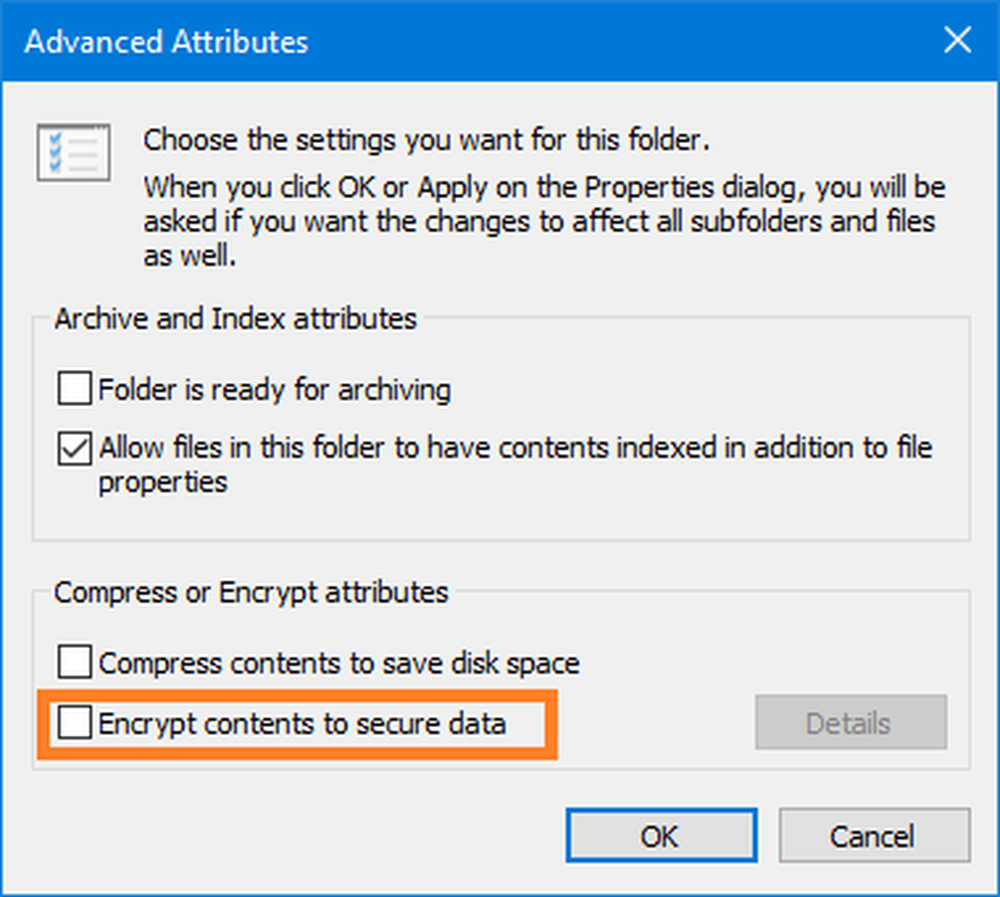Comment réduire le temps de chargement des applications du bureau Windows au démarrage

Les notes de publication de Windows Embedded précisent que les applications Windows ne démarrent pas immédiatement lors de l'utilisation de Windows App Launcher. La plupart des passionnés de PC cherchent des moyens d’accroître la vitesse de l’ordinateur en essayant diverses améliorations. Aujourd'hui, je vais partager avec vous un tweak que j'ai trouvé dans lesdites notes de publication sur la réduction du temps de chargement du bureau sur Windows 10/8 à l'aide d'un hack de registre..
Je vous conseille vivement de créer un point de restauration système ou d'effectuer une sauvegarde de votre base de registre avant de continuer comme suit:
Appuyez sur Win + R et tapez regedit ouvrir l'éditeur de registre. Allez dans le menu Fichier et cliquez sur Exportation.

Assurez-vous que la plage d'exportation est définie sur TOUT. Puis tapez le nom du fichier et cliquez sur Enregistrer.
Accélérez le chargement des applications de bureau Windows lors du démarrage
Maintenant que nous avons sauvegardé le registre, commençons le processus
Ouvrez le registre et allez à-
HKEY_CURRENT_USER \ Software \ Microsoft \ Windows \ CurrentVersion \ Explorer
Chercher une clé Sérialiser, si vous ne le trouvez pas, créez-en un
Clic droit sur Explorateur touche et pointe vers Nouveau et sélectionnez clé et tapez Sérialiser
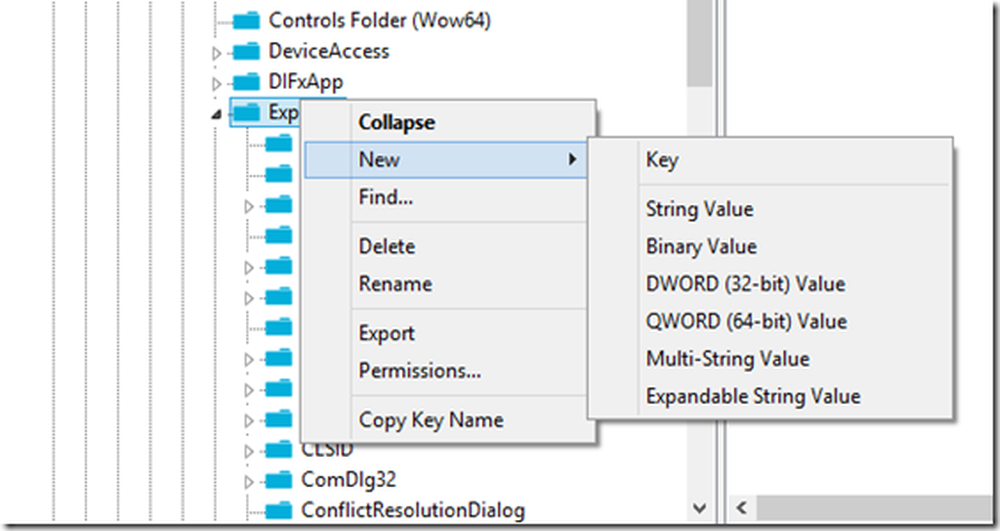
Ensuite, double-cliquez sur StartupDelayInMSec et tapez les données de valeur comme 0 et cliquez sur OK
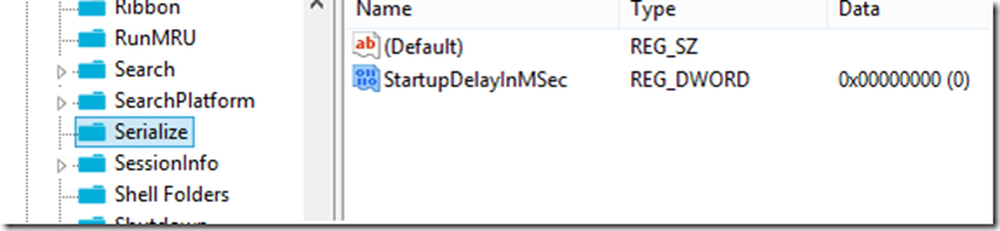
Maintenant, redémarrez votre ordinateur pour prendre effet.
Vous pouvez également ouvrir un bloc-notes et coller le texte suivant:
Éditeur du registre Windows, version 5.00 [HKEY_CURRENT_USER \ Software \ Microsoft \ Windows \ CurrentVersion \ Explorer \ Serialize] "StartupDelayInMSec" = dword: 00000000
Allez dans le fichier et cliquez sur Enregistrer un.
Tapez le nom du fichier entre guillemets “Decrease-boot-time.reg”Et enregistrez-le sur votre bureau.
Maintenant, double-cliquez sur ce fichier et cliquez sur Oui dans l'invite..
Redémarrez le système.
Si vous souhaitez rétablir les paramètres par défaut, supprimez simplement StartupDelayInMSec sous Sérialiser.
Une fois que Windows est chargé, il ne commence pas à charger vos applications de démarrage car il alloue davantage de ressources pour charger les services et les fichiers du système. Si vous avez un ordinateur rapide, vous pouvez désactiver cette fonctionnalité et même vos applications commencent à se charger instantanément dès le démarrage de Windows. Cela vous permet de définir une valeur pour retarder vos fenêtres afin de démarrer vos applications de bureau automatiquement. Donc, en fixant la valeur à zéro, le temps de démarrage de votre PC Windows 10/8 diminuera automatiquement..
Certains disent que c'est juste un placebo, alors que d'autres disent que cela fonctionne - alors laissez-nous savoir si cela a fonctionné pour vous.
Cochez cette case si le chargement de vos applications Windows est long.